Numbersin käyttöopas Macille
- Tervetuloa
-
- Johdanto Numbersiin
- Kuvien, kaavioiden ja muiden objektien johdanto
- Laskentataulukon luominen
- Laskentataulukoiden avaaminen ja sulkeminen
- Työpohjan räätälöinti
- Välilehtien käyttäminen
- Muutosten peruminen tai tekeminen sittenkin
- Laskentataulukon tallentaminen
- Laskentataulukon etsiminen
- Laskentataulukon poistaminen
- Tulosta laskentataulukko
- Numbersin Touch Bar
- Laskentataulukon luominen VoiceOverilla
-
- Valitse tekstiä ja sijoita lisäyskohta
- Tyylin käyttäminen näppäinoikotiellä
-
- Merkkien välistyksen säätäminen
- Aksenttien ja erikoismerkkien käyttäminen
- Merkkien ja tekstin nostaminen ja laskeminen
- Murtolukujen muotoileminen automaattisesti
- Merkkityylien luominen ja käyttäminen
- Viivojen ja lainausmerkkien muotoileminen
- Kiinalaisen, japanilaisen tai korealaisen tekstin muotoileminen
- Luetteloiden muotoileminen
- Yhtälöiden lisääminen ja muokkaaminen
- Tekstin korostaminen
- Verkkosivuun, sähköpostiin tai taulukkovälilehteen linkittäminen Macin Numbersissa
- Tekstin erottaminen viivakkeilla (viivoilla)
-
- iCloudin käyttäminen Numbersin kanssa
- Excel- tai tekstitiedoston tuominen
- Excel-muotoon tai muuhun tiedostomuotoon vieminen
- Laskentataulukon tiedostokoon pienentäminen
- Suuren laskentataulukon tallentaminen pakettitiedostona
- Laskentataulukon aiemman version palauttaminen
- Laskentataulukon siirtäminen
- Laskentataulukon lukitseminen
- Laskentataulukon suojaaminen salasanalla
- Työpohjien luominen ja hallitseminen
- Tekijänoikeudet

Taulukon koon muuttaminen, siirtäminen tai lukitseminen Macin Numbersissa
Taulukon koon muuttaminen
Taulukon koon muuttaminen suurentaa tai pienentää taulukkoa. Se ei muuta taulukon sisältämien rivien ja sarakkeiden lukumäärää.
Klikkaa taulukkoa ja klikkaa sitten sen vasemmassa yläkulmassa
 .
.Suurenna tai pienennä taulukkoa vetämällä jostakin taulukon reunassa näkyvistä valkoisista neliöistä:
Rivien ja sarakkeiden koon muuttaminen yhtä aikaa: Vedä kulmassa olevaa valkoista neliötä.
Taulukon koon muuttaminen suhteellisesti: Vaihto-vedä kulmassa olevaa valkoista neliötä.
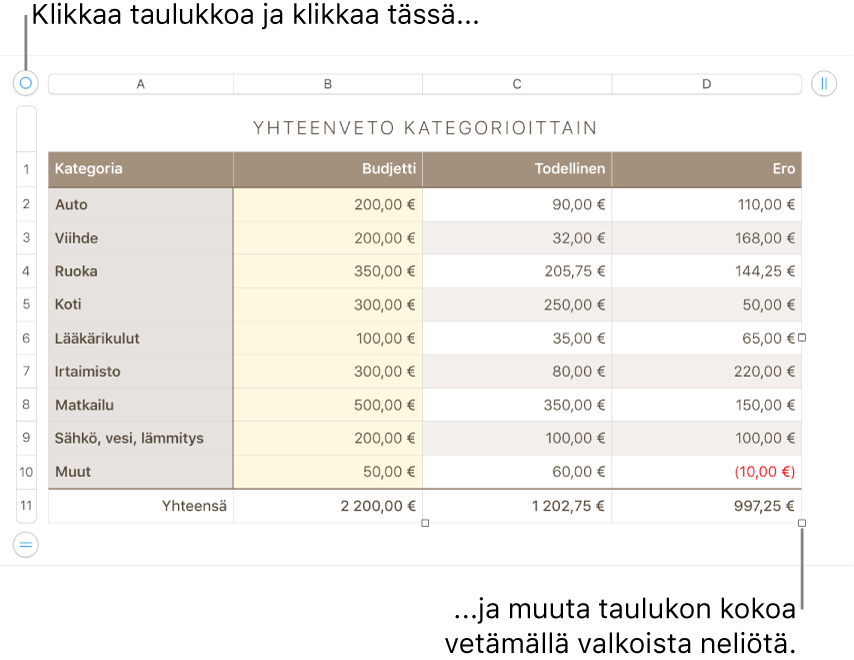
Taulukon siirtäminen
Klikkaa taulukkoa ja vedä sen vasemmassa yläkulmassa olevaa
 .
.
Taulukon lukitseminen tai avaaminen
Voit lukita taulukon, jotta sitä ei voi muokata, siirtää tai poistaa.
Taulukon lukitseminen: Klikkaa taulukkoa ja valitse näytön yläreunan Järjestä-valikosta Lukitse.
Taulukon lukituksen poistaminen: Klikkaa taulukkoa ja valitse Järjestä > Avaa.